Pokaż określony tekst na podstawie wartości w programie Excel
Przypuśćmy, że masz listę wartości, teraz chciałbyś wyświetlić określony tekst na podstawie wartości. Na przykład, jeśli wartość komórki jest większa niż 1000, tekst „Zwiększ” jest wyświetlany w innej kolumnie, jak pokazano na zrzucie ekranu. Aby poradzić sobie z tym zadaniem, obie funkcje REPT i IF mogą wyświadczyć ci przysługę.

- Pokaż określony tekst na podstawie wartości z funkcją REPT
- Pokaż określony tekst na podstawie wartości z funkcją JEŻELI
Pokaż określony tekst na podstawie wartości z funkcją REPT
W programie Excel normalna funkcja REPT jest używana do powtarzania znaków określoną liczbę razy. Ale tutaj użyję funkcji REPT, aby wyświetlić określony tekst na podstawie wartości komórki. Ogólna składnia to:
- message: Konkretny tekst, który ma być wyświetlany.
- logical test: Logiczne kryteria wyświetlania tekstu na podstawie.
1. Wprowadź lub skopiuj poniższą formułę do pustej komórki:
Note: W powyższym wzorze „Zwiększać”To konkretny tekst, który chcesz wyświetlić,„A2> 1000”To kryteria, na których należy się opierać, możesz je zmienić według swoich potrzeb.
2. Następnie przeciągnij uchwyt wypełniania w dół do komórek, do których chcesz zastosować tę formułę, a określony tekst zostanie wyświetlony, jeśli spełni kryteria, patrz zrzut ekranu:

Tips: Tę funkcję RETP można również zastosować dla wielu kryteriów, jeśli chcesz używać logiki OR, należy połączyć wiele funkcji REPT ze znakiem &, a logikę AND można wyrazić za pomocą znaku *.
Na przykład, aby wyświetlić tekst „Zwiększ”, jeśli wartość komórki jest większa niż 1000, jeśli wartość mieści się w przedziale od 500 do 1000, wyświetlany jest tekst „Normalny”, w przeciwnym razie wyświetlany jest tekst „Zmniejsz”. Skopiuj poniższą formułę do pustej komórki:
Następnie skopiuj formułę do innych komórek, do których chcesz zastosować tę formułę, a otrzymasz wynik, jak pokazano na poniższym zrzucie ekranu:
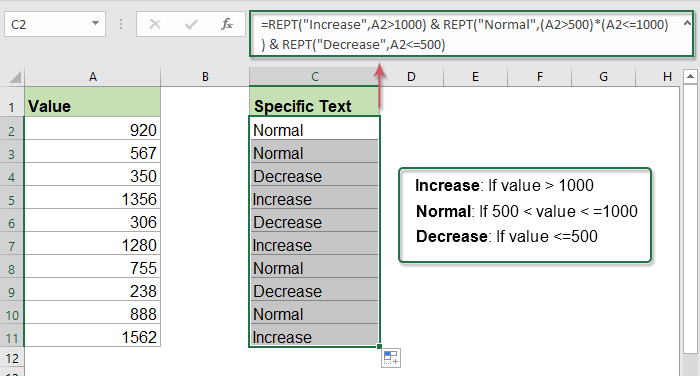
Pokaż określony tekst na podstawie wartości z funkcją JEŻELI
W programie Excel funkcja JEŻELI może również pomóc w rozwiązaniu tego zadania. Ogólna składnia to:
- logical_test: Jest to warunek, który chcesz przetestować.
- value_if_true: Konkretna wartość, która ma zostać zwrócona, jeśli wynik testu_logicznego ma wartość TRUE.
- value_if_false: Wartość, która ma zostać zwrócona, jeśli wynik testu_logicznego ma wartość FALSE.
Wpisz lub skopiuj poniższą formułę do pustej komórki, a następnie przeciągnij uchwyt wypełniania w dół do komórek, w których chcesz użyć tej formuły, a określony tekst zostanie wyświetlony na podstawie zaprojektowanych kryteriów.
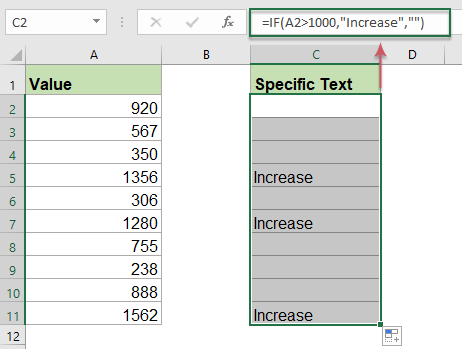
Tips: Aby uzyskać więcej kryteriów, zastosuj zagnieżdżoną funkcję JEŻELI:
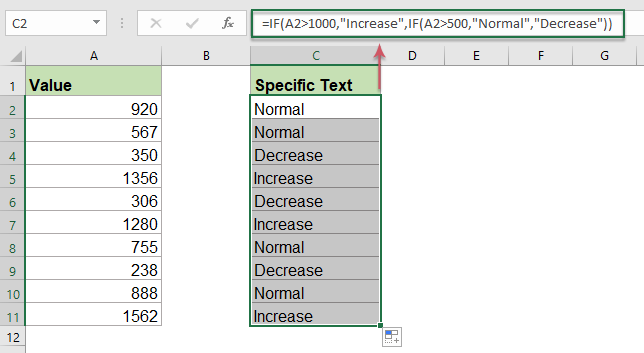
Używane funkcje względne:
- REPT:
- Funkcja REPT służy do powtarzania znaków określoną liczbę razy.
- IF:
- Funkcja JEŻELI służy do testowania określonego warunku, zwraca odpowiednią wartość podaną jako PRAWDA lub FAŁSZ.
Więcej artykułów:
- Sprawdź, czy komórka jest równa dowolnej wartości na liście
- Na przykład mam listę ciągów tekstowych w kolumnie A, a teraz chcę sprawdzić, czy wartość komórki w tej kolumnie jest równa jakiejkolwiek wartości na innej liście kolumny E.Jeśli jest równa, wyświetl PRAWDA, w przeciwnym razie wyświetlana jest wartość FAŁSZ jak pokazano na poniższym zrzucie ekranu.
- Jeśli komórka zawiera tekst, wyświetl ją w programie Excel
- Jeśli masz listę ciągów tekstowych w kolumnie A i wiersz słów kluczowych, musisz teraz sprawdzić, czy słowa kluczowe występują w ciągu tekstowym. Jeśli słowa kluczowe pojawiają się w komórce, wyświetlając ją, jeśli nie, pusta komórka jest wyświetlana w następujący sposób.
- Policz słowa kluczowe zawiera komórka na podstawie listy
- Jeśli chcesz policzyć liczbę słów kluczowych pojawiających się w komórce na podstawie listy komórek, połączenie funkcji SUMPRODUCT, ISNUMBER i SEARCH może pomóc w rozwiązaniu tego problemu w programie Excel.
Najlepsze narzędzia biurowe
Kutools dla programu Excel - pomaga wyróżnić się z tłumu
Kutools dla programu Excel oferuje ponad 300 funkcji, Pewność, że to, czego potrzebujesz, jest w zasięgu jednego kliknięcia...

Karta Office - Włącz czytanie i edycję na kartach w Microsoft Office (w tym Excel)
- Jedna sekunda, aby przełączać się między dziesiątkami otwartych dokumentów!
- Zmniejsz liczbę kliknięć myszą każdego dnia, pożegnaj się z dłonią myszy.
- Zwiększa produktywność o 50% podczas przeglądania i edytowania wielu dokumentów.
- Wprowadza wydajne karty do pakietu Office (w tym programu Excel), podobnie jak przeglądarki Chrome, Edge i Firefox.
